Før du begynner med sculpting i CINEMA 4D, finnes det noen verktøy som gir deg mange kreative muligheter. Et av de mest kraftfulle verktøyene er masken, som lar deg beskytte spesifikke områder av et objekt mot deformasjoner. Et annet viktig konsept er lag, som hjelper deg med å gjøre forskjellige redigeringsstadier mer robuste. I denne veiledningen lærer du hvordan du kan jobbe effektivt med masker og lag for å optimalisere skulpturelle design.
Viktige funn
- Maske: Beskytter spesifikke områder mot deformasjoner.
- Lag: Forenkler separat redigering av forskjellige objekter eller teksturer.
- Fleksibilitet: Du kan enkelt justere styrker og egenskaper til masker og lag.
Trinn-for-trinn-guide
Opprett og anvend maske
For å begynne å lage masken din, klikker du bare på maskeverktøyet. Når verktøyet er aktivt, vil de andre verktøyene dine bli deaktivert. Du ser nå innstillingene for hardhet og størrelse som du kan justere for å lage forskjellige masker. Sett verdien først til 20% for å harmonisere resultatene.
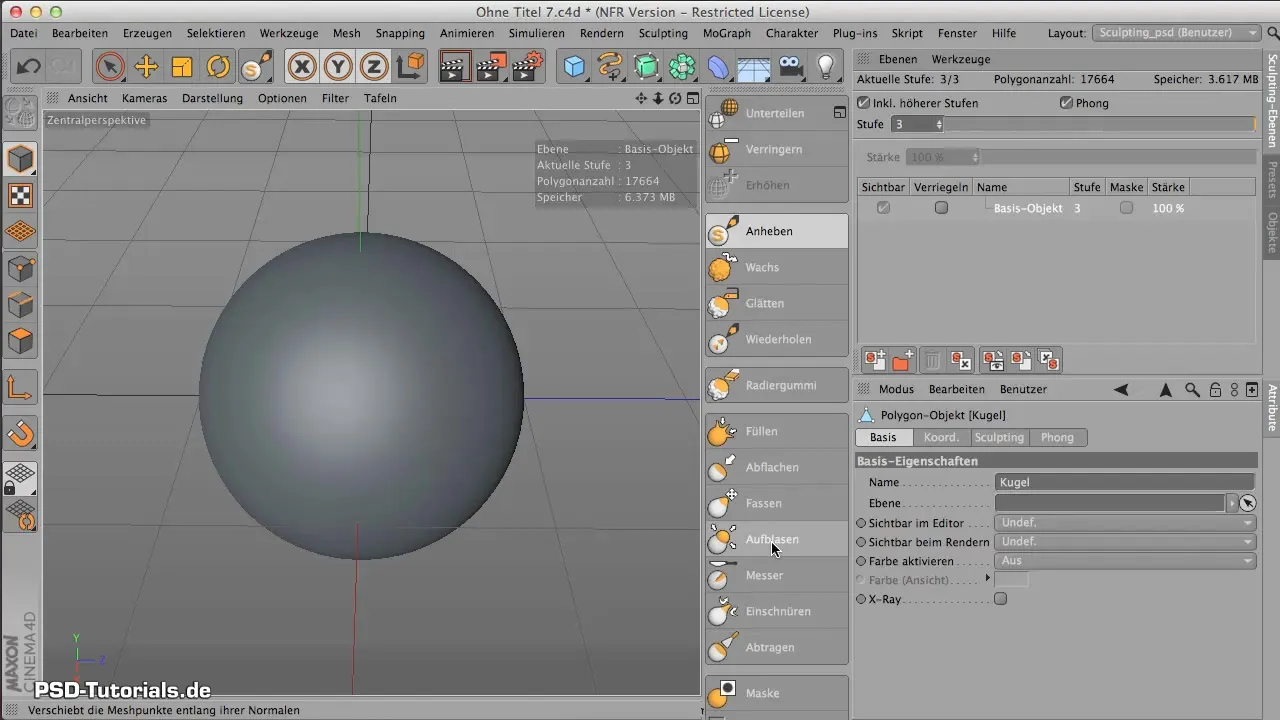
Begynn nå ved å bare føre musen over objektet og male masken. Hvis du er oppmerksom, kan du allerede merke taggete kanter og kvaliteten på masken. Sørg for at oppløsningen på objektet ditt er høy nok til å lage skarpe masker. Hvis du merker uregelmessigheter, kan du øke oppløsningen på objektet ditt.
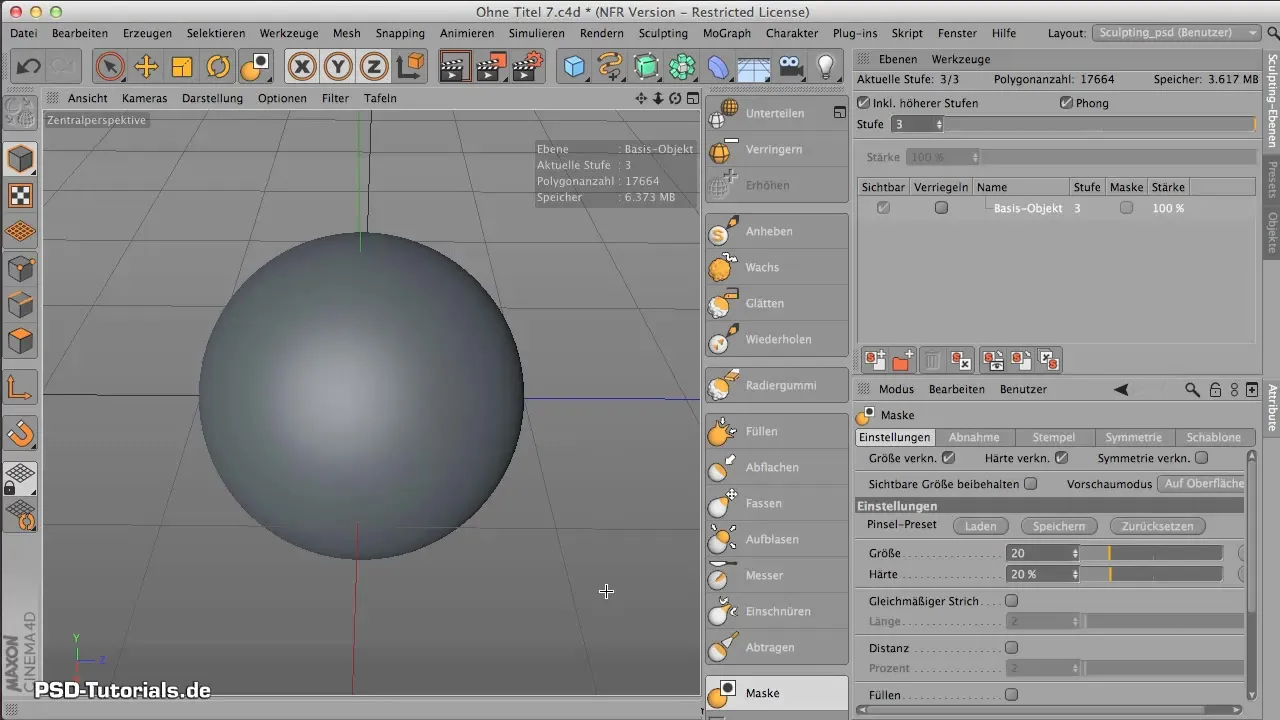
Når du har malt masken, går du tilbake til løfteverktøyet og tester effekten av sculptingen din. Du bør merke at løftet kun skjer der masken ikke er plassert. På denne måten kan du trygt legge til buede former eller finere detaljer uten å endre hele objektet.
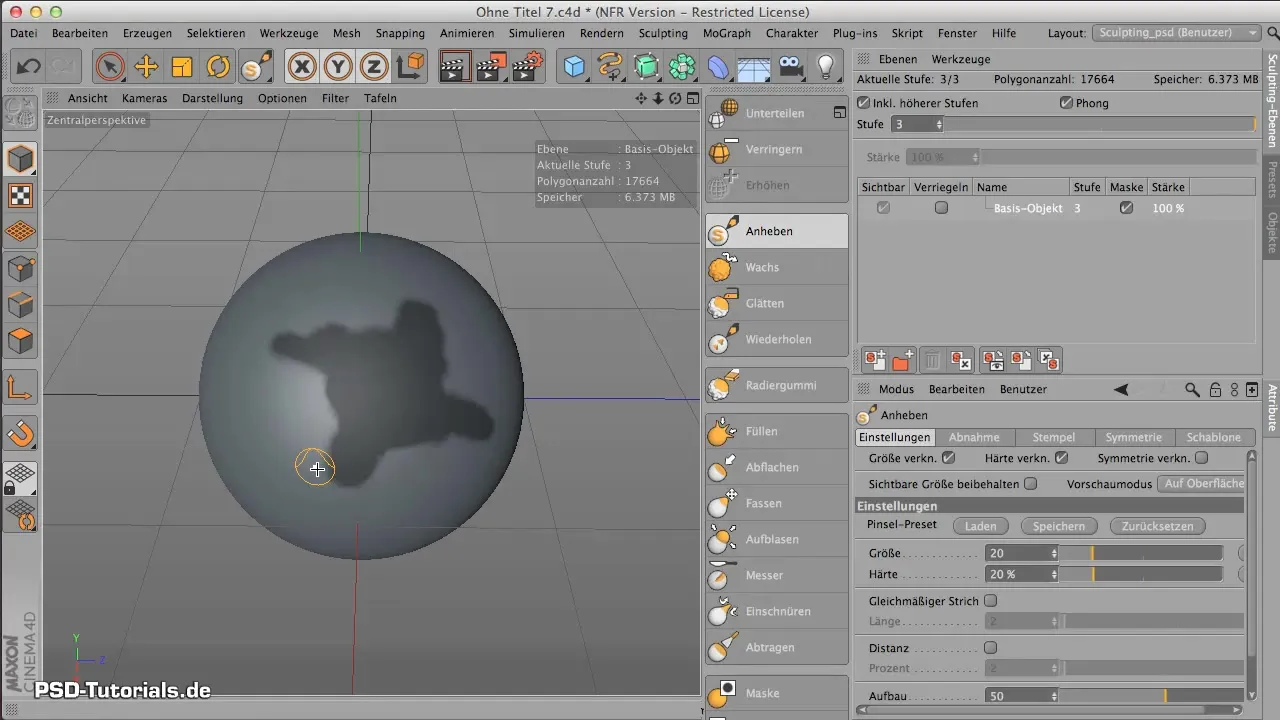
Invertere og slette masker
For å utvide funksjonaliteten til masken din, har du muligheten til å invert masken. Dette betyr at området som tidligere var beskyttet, nå kan redigeres, mens det maskerede området forblir uberørt. Hvis du ikke lenger trenger masken, kan du enkelt slette den eller skjule den.
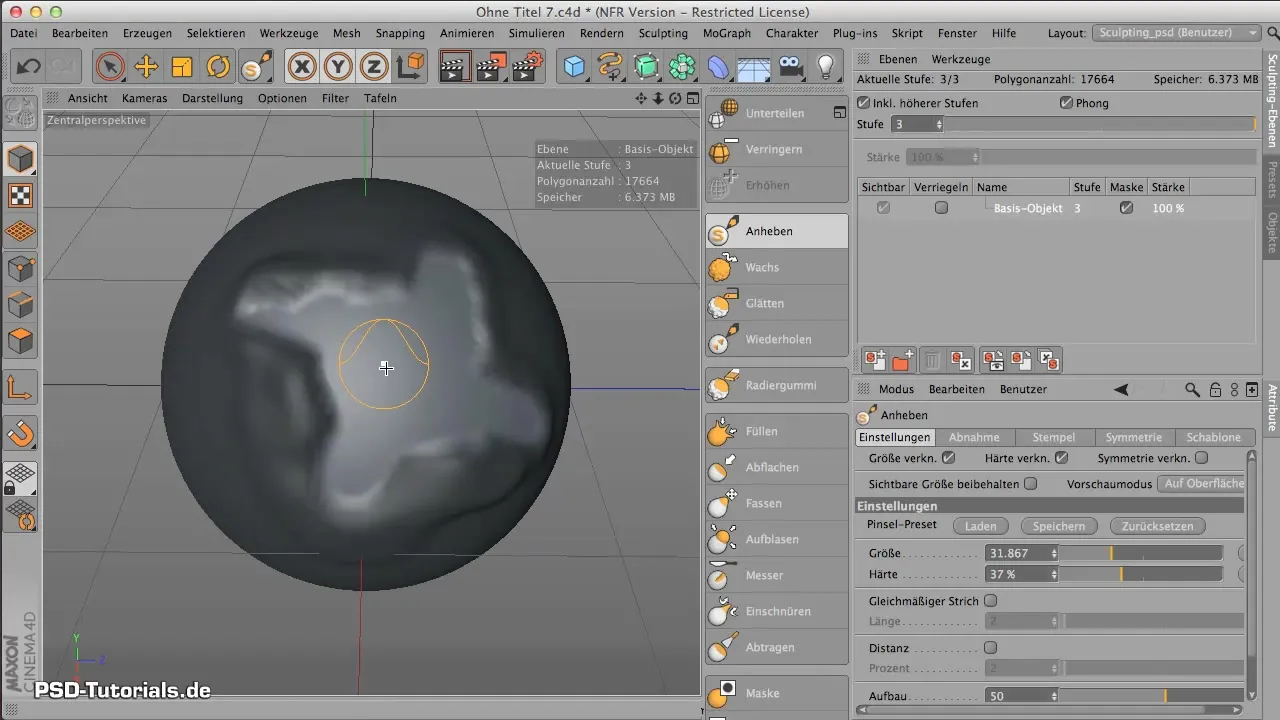
Legge til teksturer og materialer
Etter at du har påført masken med suksess, kan du påføre en ekstra tekstur på objektet ditt. Målet er å ikke legge disse teksturene direkte på maskelaget, men på et separat lag. På denne måten kan du sikre at hver redigering er uavhengig, og at du kan justere eller slette teksturen om nødvendig. Sett i tillegg et nytt underdelingsskritt for å øke antallet polygoner, slik at teksturene senere kommer godt til sin rett.
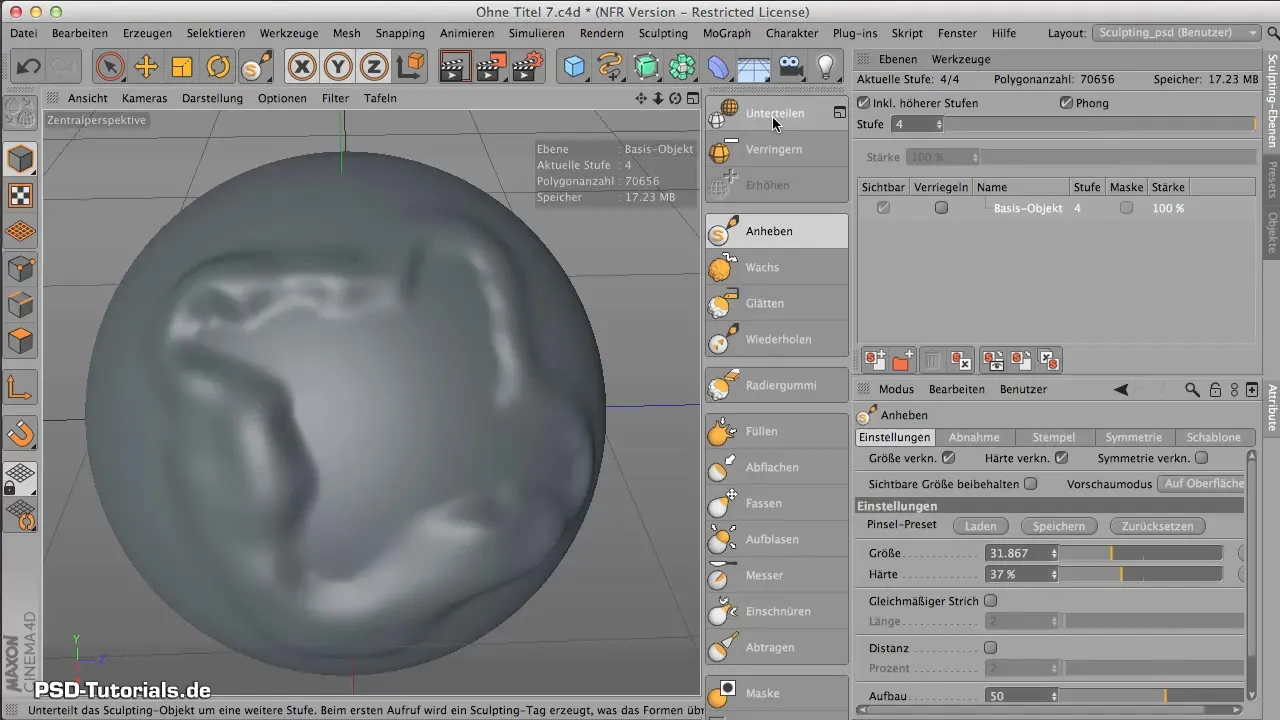
Nå lager du et nytt lag for teksturen din. Husk at du også kan skjule eller slette dette laget senere, uten å sette hele designet ditt i fare. I motsetning til de tidligere arbeidsstegene, er det å jobbe med et nytt lag sammenlignbart med å bruke Photoshop, hvor du lag oppretter for enkelt å redigere bestemte deler av designet.
Påføre teksturer
Bruk verktøyet ditt til å påføre ønsket tekstur på det nye laget. Sørg for at de relevante innstillingene er riktig satt. Hvis du for eksempel jobber med penselen, last ned ønsket penselpresets og begynn å påføre teksturen på geometrien din.
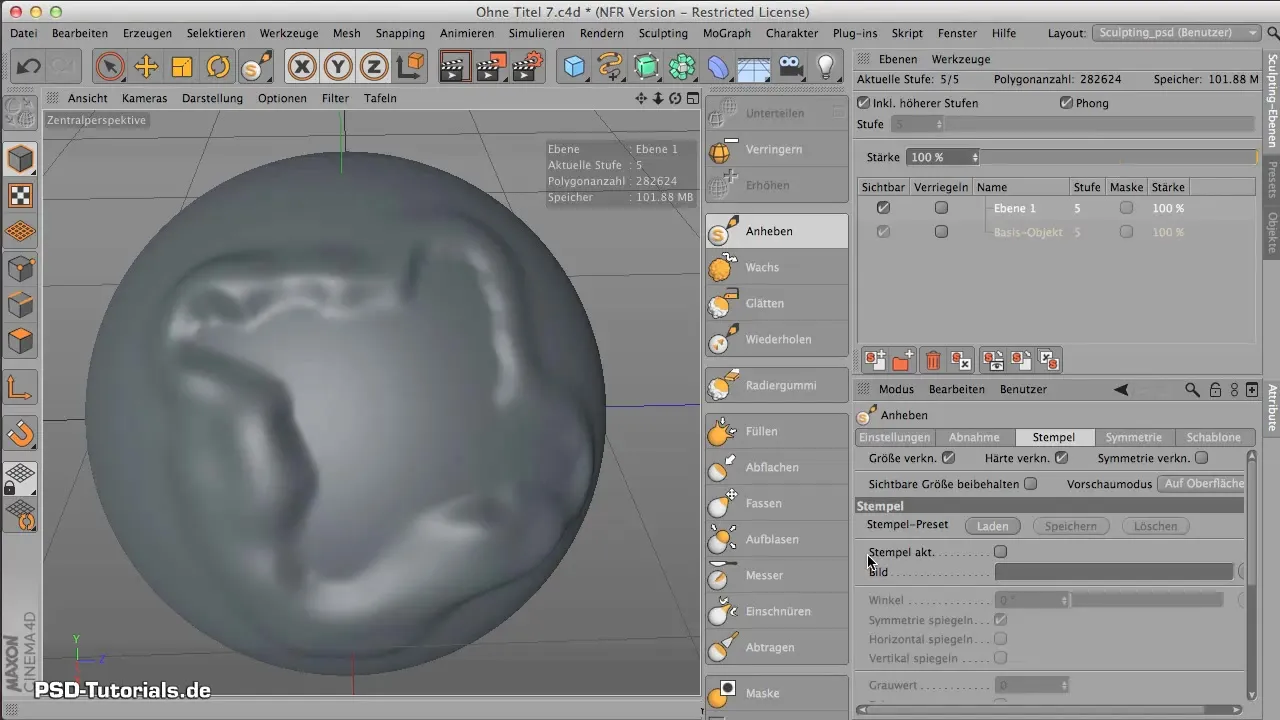
Hvis teksturen ikke ser jevn ut, gjør justeringer i størrelse eller redigeringsmetode for å oppnå ønsket resultat. Magnetiser teksturen og sørg for at applikasjonen påføres jevnt. Det er viktig å jobbe nær objektet for å oppnå mer presise resultater.
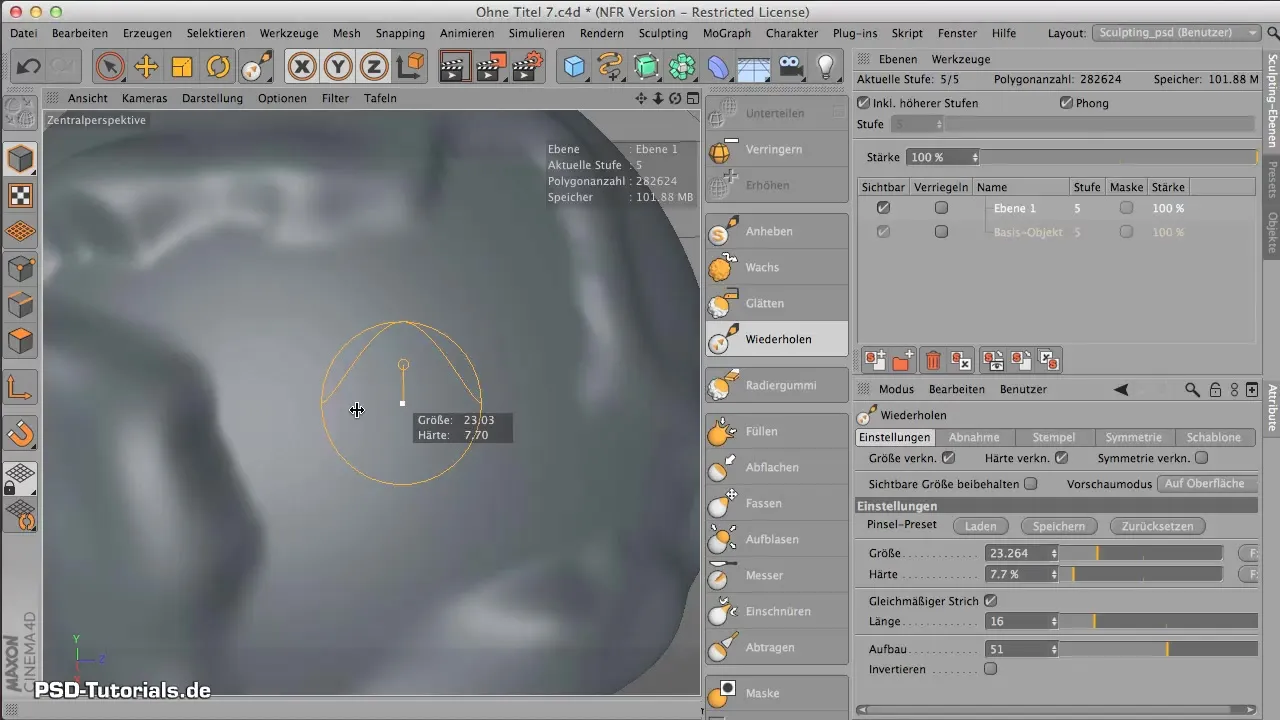
Visninger og endelige justeringer
Du kan når som helst skru av eller på synligheten til de forskjellige lagene og justere dem deretter. Dette gir deg stor fleksibilitet under arbeidet, spesielt når du arbeider med komplekse design og flere teksturer samtidig.
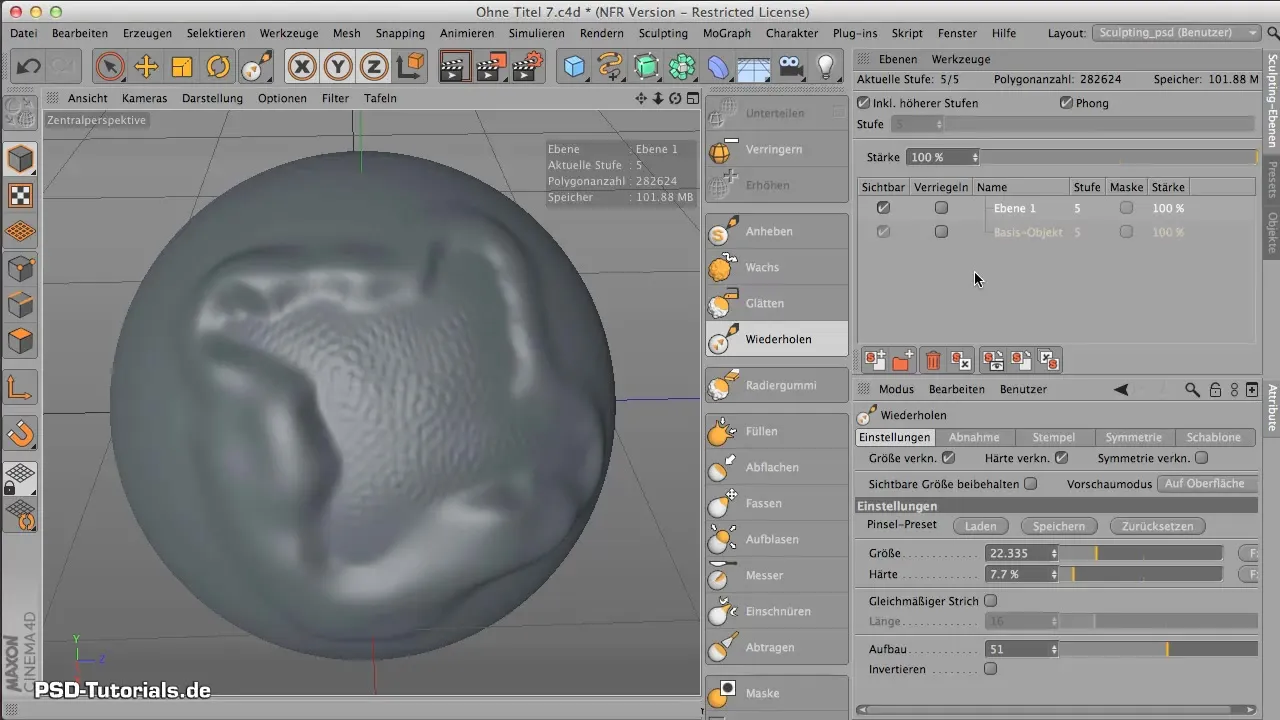
Avslutningsvis har du nå muligheten til å oppnå presis kontroll i sculpting i CINEMA 4D ved å jobbe med masker og separate lag. Du kan påføre spesifikke detaljer og teksturer uten å risikere hele objektet.
Sammendrag - Maske og lag i CINEMA 4D - Effektive teknikker for sculpting
I denne guiden har du lært hvordan du oppretter masker for å beskytte bestemte områder av et objekt, og hvordan du lager separate lag for teksturering. Med disse teknikkene kan du forbedre sculptingen din i CINEMA 4D betydelig og bringe mer kreativitet inn i arbeidet ditt.
Ofte stilte spørsmål
Hvordan lager jeg en maske i CINEMA 4D?Klikk på maskeverktøyet og mal masken direkte på objektet ditt.
Hva skal jeg gjøre hvis masken har taggete kanter?Øk oppløsningen på objektet ditt for klarere kanter og en finere maske.
Hvordan kan jeg påføre en tekstur på masken?Opprett et nytt lag og mal teksturen på dette separate laget.
Kan jeg slette lag i CINEMA 4D?Ja, du kan skru av eller på hvert lag og slette dem etter behov.
Hvor mange masker kan jeg bruke i et prosjekt?Du kan bruke så mange masker du vil, avhengig av kravene i prosjektet ditt.


